远程管理命令
01. 关机 重启


02. 查看或配置网卡信息




IP 网址为 192.168.197.128
此外还有一个地址:127.0.0.1 这是本地回环地址,一般用来测试本机网卡是否正常。
但是,信息太多,只有ip 地址是我们想获取的信息,所以使用管道:

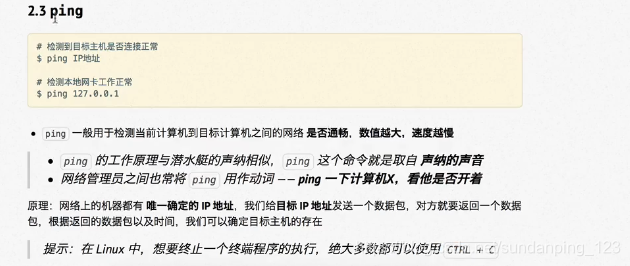
win 下的IP 网址如下所示:
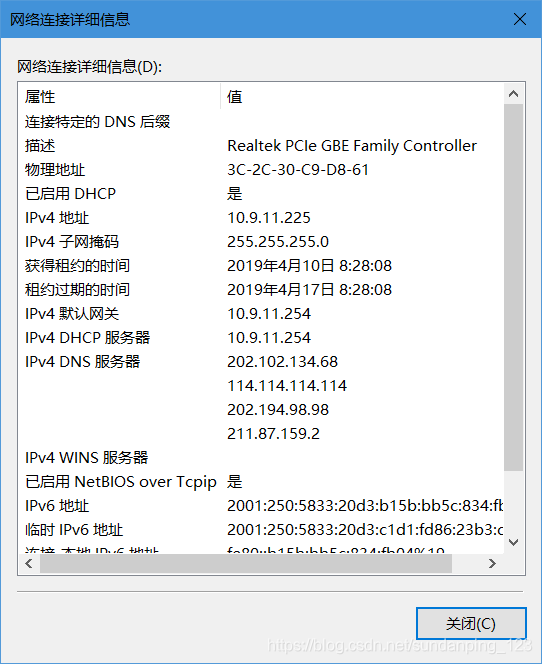
下面我们在LINUX 系统下进行通讯:
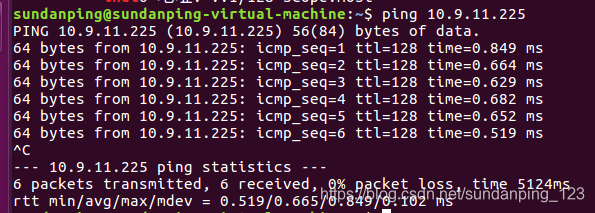
若是 IP 网址不正确:
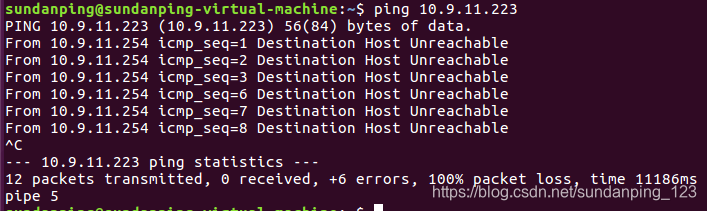
若是IP网址不正确 会显示 目标主机无法到达(Destination Host Unreachable)
下面进行本机网卡测试:
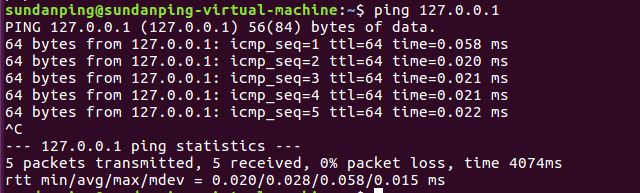
03. 远程登录和复制文件

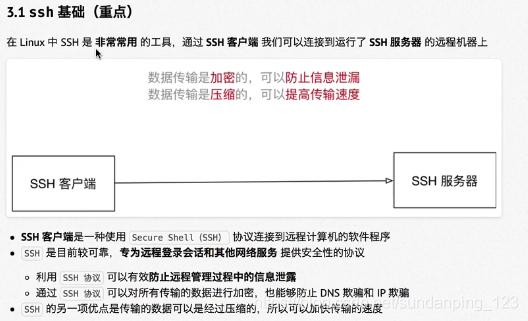
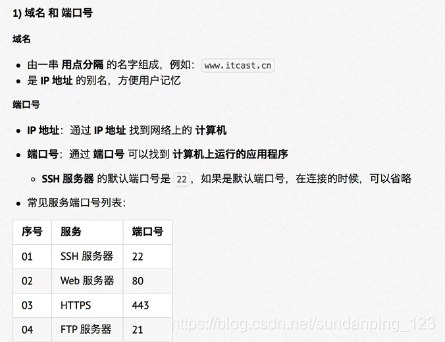
通过域名访问百度
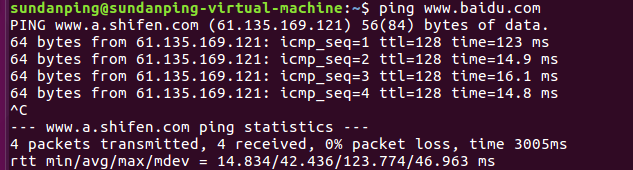
通过 IP 地址访问百度
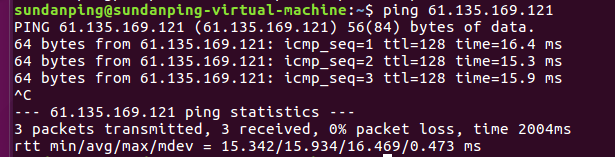
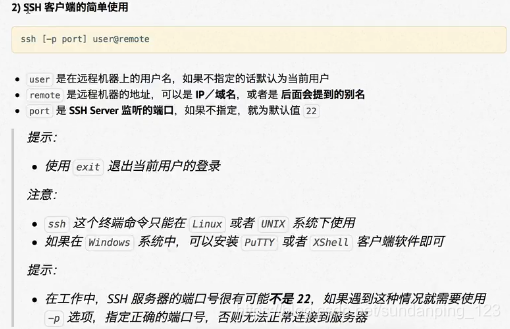
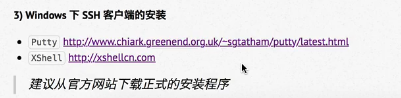
putty 安装 一路确定就好,需要注意的如下所示:
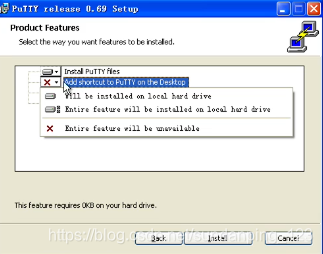
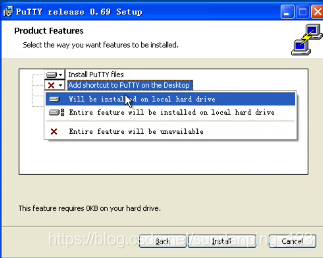
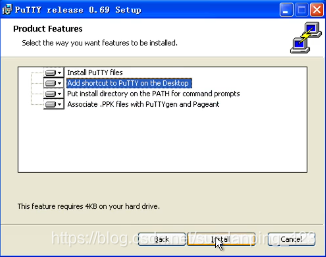
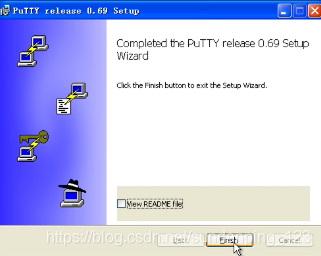
这里不勾选。安装完成。
双击图标,打开,
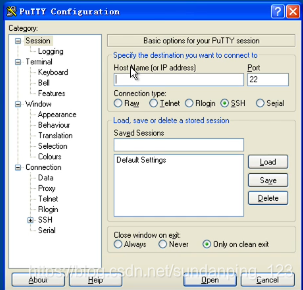
这里需要填写 ubuntu 的IP地址
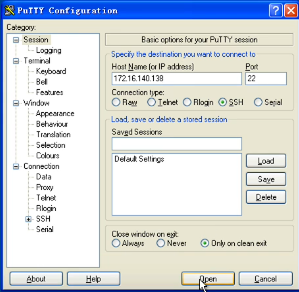
Xshell 安装:需要注意的如下所示:
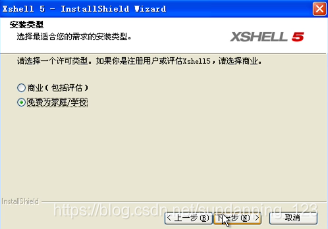
接受许可
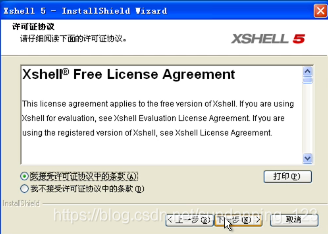
之后一路确定,安装完成。安装完成后,是英文界面。转换到中文界面:
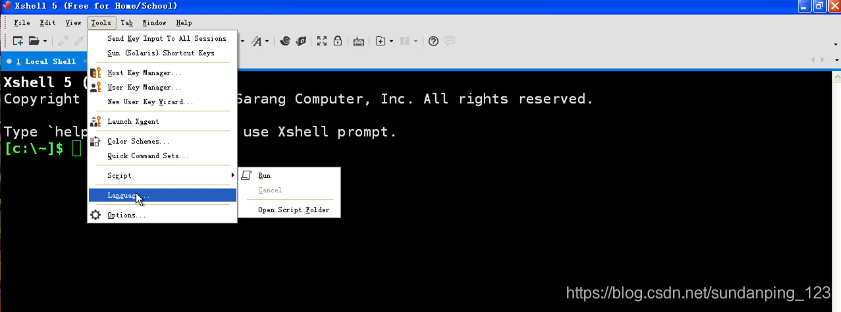
选择Tools-Language
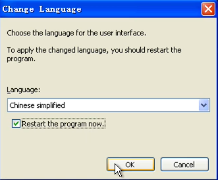
之后整个界面都换成中文的了
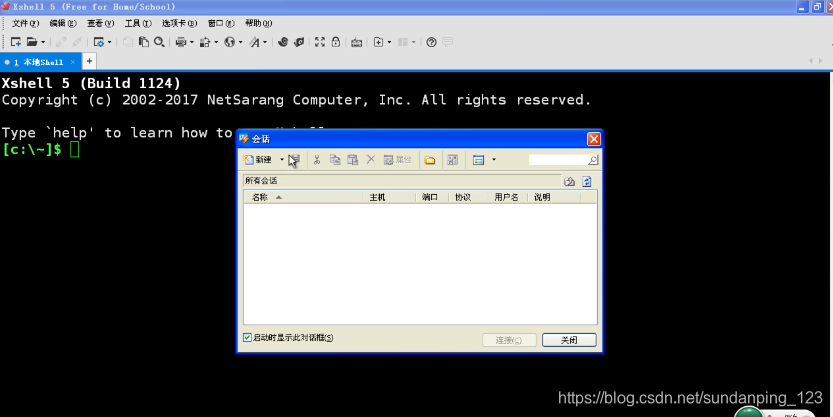
会话窗口中点击新建
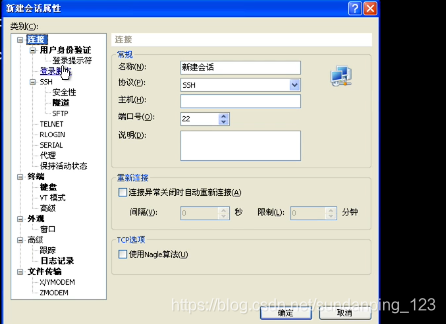
填入主机地址(ubuntu 的IP 地址)点击确定
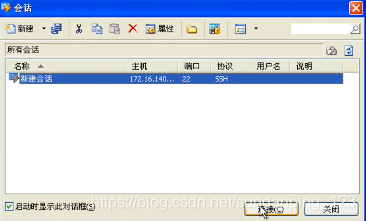
点击连接

之后输入 用户名 密码 就进入编辑了
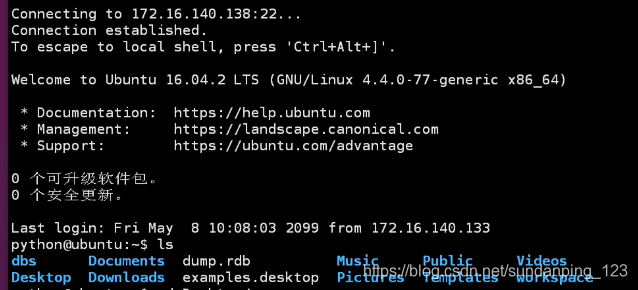
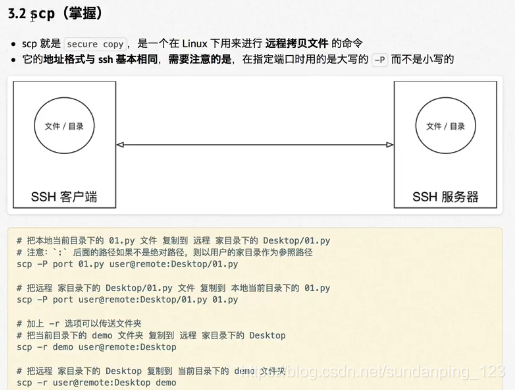
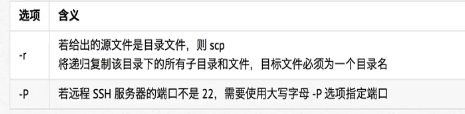
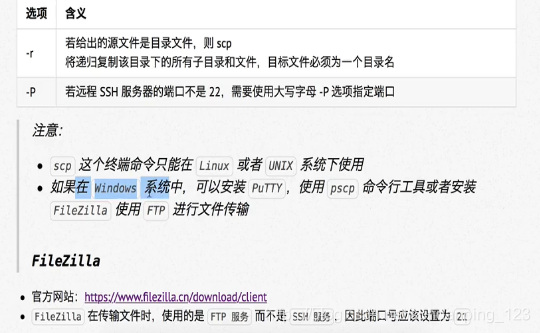
尽量下载较老的版本。

以 . 开头的文件说明是隐藏文件。
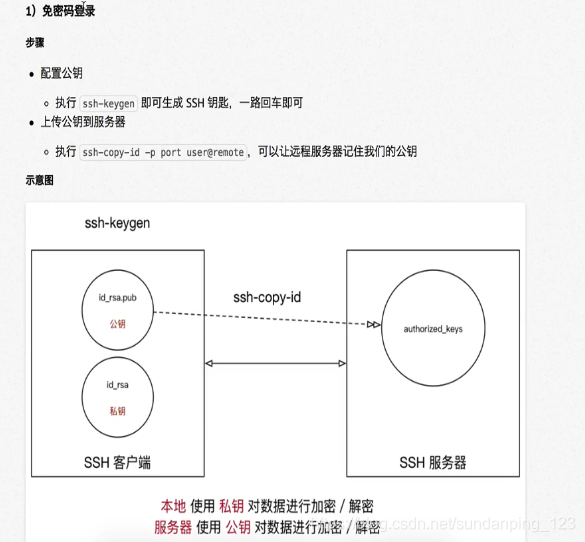
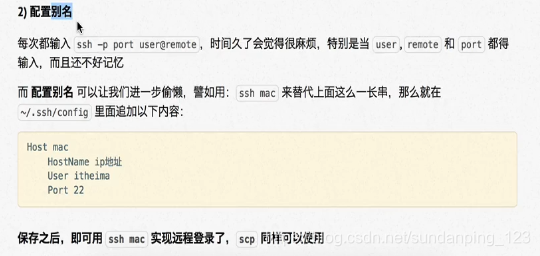





 本文介绍了Linux系统的远程管理命令,包括如何关机和重启,查看或配置网卡信息,以及利用SSH工具如putty和xshell进行远程登录和复制文件的操作。内容涵盖IP地址的查看,putty和xshell的安装与使用,以及通过IP地址访问系统。
本文介绍了Linux系统的远程管理命令,包括如何关机和重启,查看或配置网卡信息,以及利用SSH工具如putty和xshell进行远程登录和复制文件的操作。内容涵盖IP地址的查看,putty和xshell的安装与使用,以及通过IP地址访问系统。
















 172
172

 被折叠的 条评论
为什么被折叠?
被折叠的 条评论
为什么被折叠?








